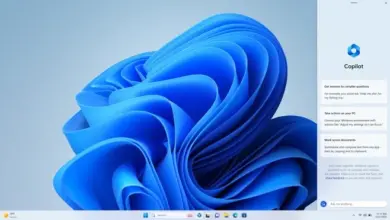Como ativar o plano de energia de desempenho máximo no Windows 10 e 11
Aprenda a aumentar o desempenho do seu computador com este novo plano de energia da Microsoft.
A Microsoft disponibilizou um novo plano de energia no Windows 10 a partir da versão 1803, com recursos atualizados que poucas pessoas conhecem. Esse novo plano é conhecido como Desempenho Máximo, e foi desenvolvido para oferecer a melhor performance possível em computadores de última geração.
Este tutorial passo a passo ensina como habilitar o novo plano de energia Desempenho Máximo no Windows 10 e no novo Windows 11 e como aproveitar seus benefícios para melhorar o desempenho do seu computador. Com ajustes para eliminar pequenas latências associadas aos planos de energia pré-definidos do Windows, ele foi projetado para maximizar o desempenho do sistema operacional.
Se você está buscando uma maneira de melhorar o desempenho do seu computador e deseja experimentar um novo plano de energia, o Desempenho Máximo no Windows pode ser uma opção interessante. Esse plano adicional pode potencialmente acelerar a execução de programas e tarefas, proporcionando uma experiência mais rápida e fluida no uso do seu computador. Por isso, se você deseja testar suas capacidades e verificar se ele realmente pode melhorar o desempenho do seu computador, o Desempenho Máximo é uma alternativa que vale a pena experimentar.

Habilitando Desempenho Máximo no Windows 10
Para ativar o plano de energia Desempenho Máximo no Windows 10, você precisa:
- Abrir o PowerShell ou o CMD (Prompt de comando) do Windows como ADMINISTRADOR e digitar o comando abaixo (copie e cole):
powercfg -duplicatescheme e9a42b02-d5df-448d-aa00-03f14749eb61
- Dê enter e se tudo deu certo, irá aparecer a seguinte linha logo abaixo:
GUID do Esquema de Energia: ba0f3a46-aed8-4278-a7fc-eaff6ede6d8f (Desempenho Máximo)
- Feche o CDM e reinicie o computador.
- Depois de reiniciar seu computador, você deve acessar as Configurações do Windows (Win + I) > Sistema > Energia e Suspensão, na lateral direita, clique em Configurações de energia adicionais.
- Na nova janela, “Escolher ou personalizar um plano de energia”, expanda “Mostrar planos adicionais” e ative a opção “Desempenho Máximo”.
Habilitando Desempenho Máximo no Windows 11
Para ativar o plano de energia Desempenho Máximo no Windows 10, você precisa:
- Abrir o PowerShell ou o CMD (Prompt de comando) do Windows como ADMINISTRADOR e digitar o comando abaixo (copie e cole):
powercfg -duplicatescheme e9a42b02-d5df-448d-aa00-03f14749eb61
- Dê enter e se tudo deu certo, irá aparecer a seguinte linha logo abaixo:
GUID do Esquema de Energia: ba0f3a46-aed8-4278-a7fc-eaff6ede6d8f (Desempenho Máximo)
- Feche o CDM e reinicie o computador.
- Depois de reiniciar seu computador, você deve acessar as Configurações do Windows (Win + I), na lateral esquerda, em “Localizar uma configuração” pesquise por: Escolher um plano de energia.
- Na nova janela, “Escolher ou personalizar um plano de energia, expanda “Mostrar planos adicionais” e ative a opção “Desempenho Máximo”.
Ao final das configurações, você pode utilizar o programa CPU-Z para verificar o clock do seu processador. Comparando o desempenho com o modo Equilibrado e o Desempenho Máximo, é possível notar a diferença na performance do seu computador.
Experimente o novo plano de energia Desempenho Máximo no Windows e aproveite seu computador com mais velocidade e desempenho! Se você tiver alguma dúvida, sinta-se à vontade para deixar um comentário.